Hilfe

Parameter
| x | Koordinate X |
| y | Koordinate Y |
| breite | Breite der Fläche |
| hoehe | Höhe der Fläche |
| gruppe | Identität einer Gruppe |
| style | 0=Objekt frei skalierbar / 65536=Objekt fixieren |
Rückgabewert
Identität des Canvas-Objekts wird zurückgeliefert
Beschreibung
Die Funktion CreateCanvas erstellt ein Canvas-Objekt. Gib dazu die Startkoordinate X/Y und Breite/Höhe an. Gruppe ist die Identität von Window, Panel oder Tabber.
Ein Canvas (=Leinwand) ist eine rechteckige Fläche in einem Fenster. Die Grafik kann somit direkt in ein Fenster eingezeichnet werden. Benutze SetBuffer , um die Grafikausgabe auf diese Leinwand umzulenken. Der Befehl FlipCanvas muss ausgeführt werden, damit die Grafik aktualisiert wird.
, um die Grafikausgabe auf diese Leinwand umzulenken. Der Befehl FlipCanvas muss ausgeführt werden, damit die Grafik aktualisiert wird.
 erzeugt und es dann komplett mit einem Canvas-Objekt ausgefüllt, dann lässt sich ein Vollbild-Fenster vortäuschen.
erzeugt und es dann komplett mit einem Canvas-Objekt ausgefüllt, dann lässt sich ein Vollbild-Fenster vortäuschen. skaliert werden. Die vorher definierte Größe bleibt jedoch bestehen. Bei Vergrößerung wird bilinearer Filter benutzt und Grafik mit "Antialiasing" gezeichnet!
skaliert werden. Die vorher definierte Größe bleibt jedoch bestehen. Bei Vergrößerung wird bilinearer Filter benutzt und Grafik mit "Antialiasing" gezeichnet!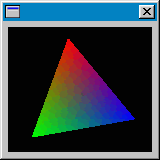
Beispiel
Standardbeispiel:
can = CreateCanvas(0, 0, 640, 480, win)
list = CreateListBox(50, 50, 200, 200, can)
AddGadgetItem list, "Eintrag"
AddGadgetItem list, "Test"
AddGadgetItem list, "BlaBla"
SetBuffer CanvasBuffer(can)
Color 255, 0, 0
Rect 500, 50, 200, 200, 1
Repeat
If WaitEvent(1) = $803 Then End
If KeyHit(1) = 1 Then End
Color Rand(255), Rand(255), Rand(255)
Rect Rand(640), Rand(480), Rand(200), Rand(200)
FlipCanvas can
Forever
Siehe auch
 GUI
GUI  Canvas
Canvas
 2D Grafik
2D Grafik GUI
GUI